SNSや、Webサイトでよく見かける動く画像「GIF画像」について、気になっている方も多いのではないでしょうか?
最近では、特に目にする機会も増えた、再注目を浴びているファイルフォーマットです。
そこで本記事では、
・GIF画像について知りたい
・GIF素材ライブラリが知りたい
・オリジナルのGIF画像が作りたい
というような方に向けて、GIF画像について詳しく解説していきます。
GIF画像の応用シーンについても紹介しているので、ぜひ最後までご覧ください!
AI機能満載:動画編集がもっと楽に
多様な出力選択:GIF画像出力対応
豊かなステッカ:面白いGIF画像簡単に作れる

Part1.動く画像とは?GIF画像の仕組み
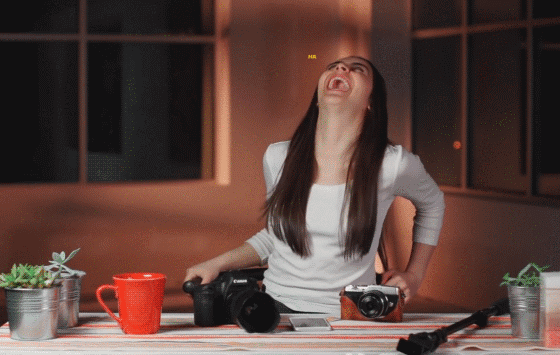
インターネット上で頻繁に見かける動きのある画像ファイル。
その多くがGIF(Graphics Interchange Format)です。
1987年に誕生した、比較的歴史の古いファイル形式ですが、スマホやSNSの普及に伴って、クスッと笑える面白いGIFや、マーケティングに有効なGIFなど、再注目を集めています。
あくまで画像ファイルフォーマットながら
・アニメーションや透過色も表現できる
・高圧縮の軽量なファイル
・再生ボタンを押す必要がない
などのメリットから、使い勝手が良く、多くのユーザーがSNSやウェブ上で活用しています。
GIFファイルは、パラパラ漫画の要領で複数のフレーム(画像)を、ファイル内に格納し、連続表示することで、アニメーションが表現できる仕組みとなっています。
あくまでフレームの連続表示であり、音声フォーマットは格納できないため、音声を出すことはできません。
また、使用できる色は256色以下、可逆圧縮を用いることで、画質を保ちながらファイルサイズを圧縮し、アニメーション表現ファイルとしては非常に軽量に仕上げられます。
関係記事: 【完全ガイド】Canva GIFの作り方(基本・応用)+もっと魅せたい人向け編集術も!
Part2.動く画像が見つかる素材ライブラリ5選
この章では、動く画像「GIF画像」が見つかる素材ライブラリについて、5つ紹介します。
面白いGIF画像が集まっているライブラリや、とにかくGIF画像が多く、ロイヤリティフリーで使用できるライブラリなど、厳選して紹介していくので、ぜひブックマークして、役立ててくださいね!
2-1.GIPHY
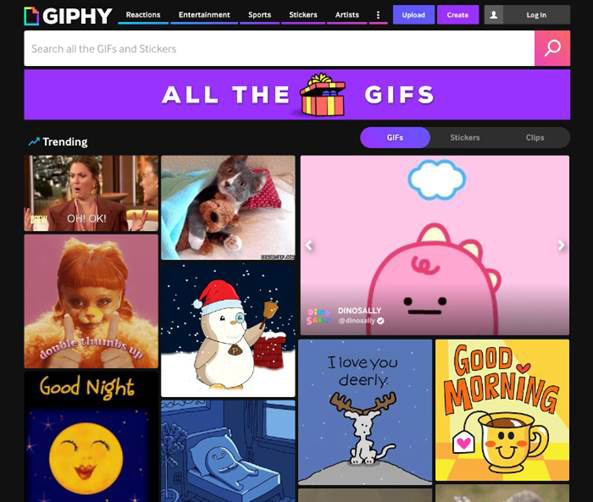
「GIPHY(ジフィー)」は、世界最大のGIF画像専門素材ライブラリです。
以前FacebookやInstagramなどで有名なMeta社が、約430億円で買収したことで一躍有名になりました。(現在はShutterstockが買収)
数多くのGIFが、格納されており、ロイヤリティフリーで、簡単に保存&シェアできます。
各SNSにも直接シェアできる非常に使い勝手の良いライブラリと言えるでしょう。
2-2.pixabay
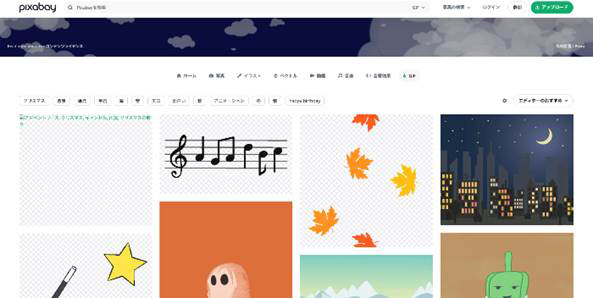
「Pixabay(ピクサベイ)」は、クリエイティブ顧問CC0の画像が豊富な素材ライブラリです。
主に、画像や動画を使用する際に活用しますが、実は動く画像「GIF画像」も豊富に公開されています。
規約も非常にシンプルで気兼ねなく素材が活用できる点が大きな魅力です。
2-3.SOZAI GOOD
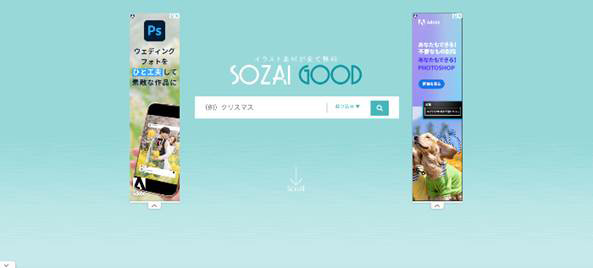
「SOZAI GOOD」は、国産のイラスト素材サイトです。
会員登録不要で、多くの素材が探せるライブラリーサイトです。
日本製であり、非常に安心してつける上、イラスト素材に特化している点で、特に動画GIFではなく、イラストGIFを探している方にはおすすめのサイトと言えるでしょう。
2-4.USAGIF.COM
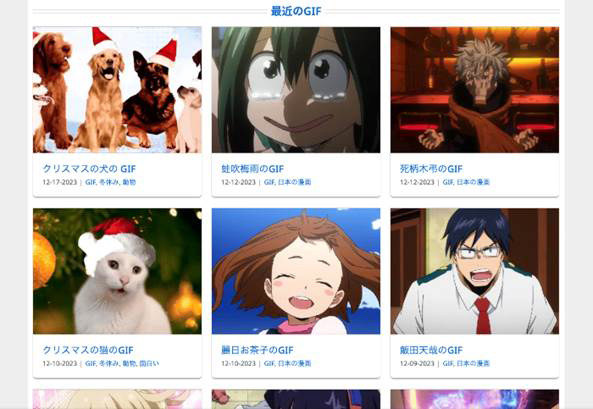
無料でGIF画像がダウンロードできるライブラリーサイトが「USAGIF.COM」です。
非営利目的であれば、全てのGIFが無料で使用できます。
アニメに関するGIFが多い点が特徴。
また、関連するGIFが表示される仕組みであるため、次々目当てのGIFが見つかるような構造になっています。
2-5.ぴよたそ
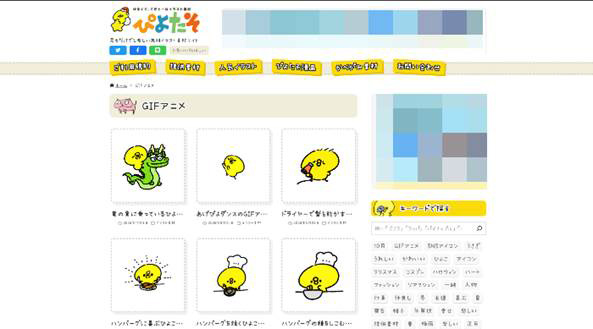
「ぴよたそ」は、ゆるくてかわいいぴよたそイラストがダウンロードできる、イラスト素材サイトです。
個人利用に加えて、商用利用の場合もクレジット不要で使用でき、広告などでもかわいいぴよたそが活用できます。
GIF画像も豊富に用意されているため、統一したGIFキャラクター展開がしたい方にはおすすめのGIF素材ライブラリーであると言えるでしょう!
関係記事: スマホ・PCでGIFから動く壁紙を作成・設定する方法
Part3.オリジナルの動く画像を作る方法
最後に、あなたオリジナルのGIF画像を作成する方法について、本章では解説します。
今回紹介するツールを活用することで、画像や動画から、手軽にオリジナルのGIF画像が作成できます。
一緒に手を動かしながら、ぜひあなただけの面白いGIF画像を作成してみてくださいね!
3-1.Filmoraとは?

オリジナルの動く画像「GIF」を作成する際におすすめの組み合わせとして「Filmora」と「Filmora 無料オンラインミームメーカー」の使用がおすすめです。
「Filmora」は、世界的クリエイティブソフトブランドである「Wondershare社」が開発した、最新鋭動画編集ソフトです。
世界150カ国以上で愛用されており、非常に高い人気を誇ります。
特徴としては
・多数の高度機能、AI機能を搭載 ※詳しくは後述 ・初心者の方でもすぐに使いこなせる直感的なUI(ユーザーインターフェース) ・スマホ版、タブレット版との強力なマルチプラットフォーム連携 ・全動画編集ソフトの中でも屈指の搭載テンプレート/タイトル/エフェクト/ステッカー/ストック/オーディオ
などが挙げられます。
動画編集になんとなく難しいイメージや高度な印象を持っている方でも、プロレベルの高度な編集がすぐにできる「Filmora」を使ってみることで、大きくその印象は変わるはずです。
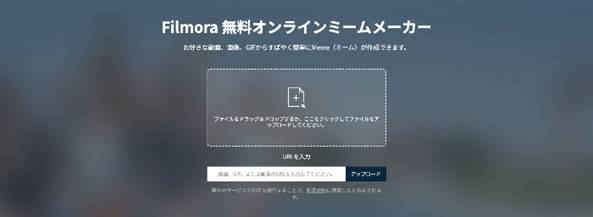
GIFを生成する際に、簡易的な編集でOKの場合は「ミームメーカー」、しっかり編集を加えた上でGIF化したい場合は「Filmora」というように、二つのツールを使い分けることで、最短かつ常にハイクオリティなGIFが、量産できる体制が整うでしょう!
3-2.動く画像(GIF画像)の作り方!【Filmora編】
本章では、実際に動画からGIF画像を生成してみましょう!
「Filmora」と「Filmora 無料オンラインミームメーカー」はどちらも無料でしようできるため、まずはインストール&アクセスした上で、一緒に手を動かしながら読み進めてくださいね!
本章では、動画編集ソフトFilmoraを使ったGIF画像の作り方をガイドしていきます。
ステップ 1動画をインポート
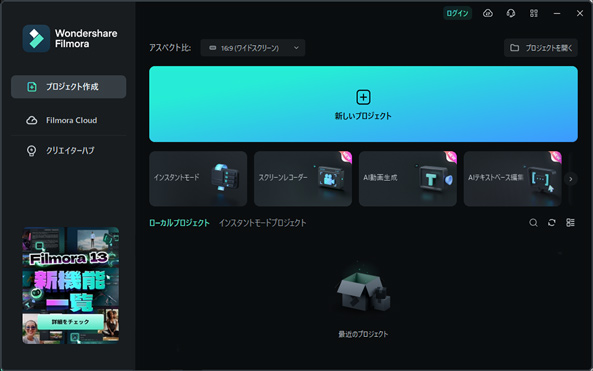
まずはFilmoraを使って、動画を編集していきましょう!
Filmoraを起動し[新しいプロジェクト]をクリック。
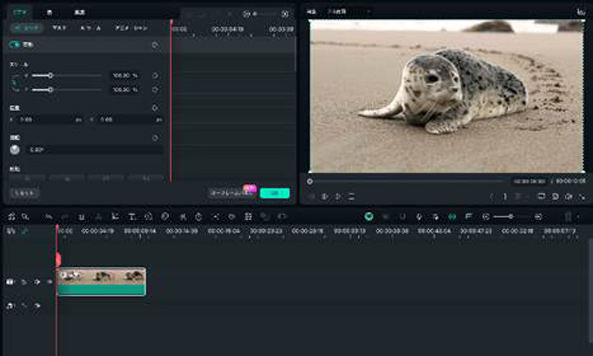
ドラッグ&ドロップで動画をインポートし、タイムラインに並べましょう。
ステップ 2動画を編集
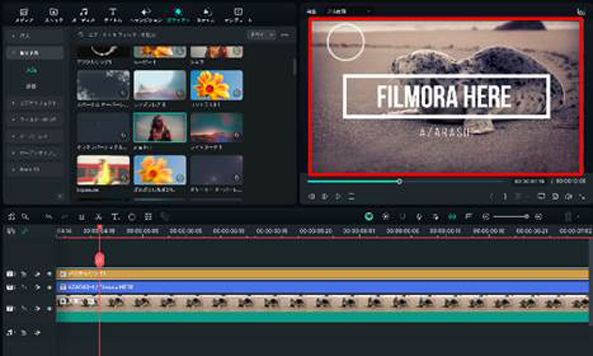
GIF画像完成像をイメージしながら、動画を編集していきます。
Filmoraの操作方法や、基本的な使い方は、下記記事、もしくは先ほど紹介したAI Copilot機能をご活用ください。
関連記事:Wondershare Filmora 使い方ガイド
ステップ 3GIFでエクスポート
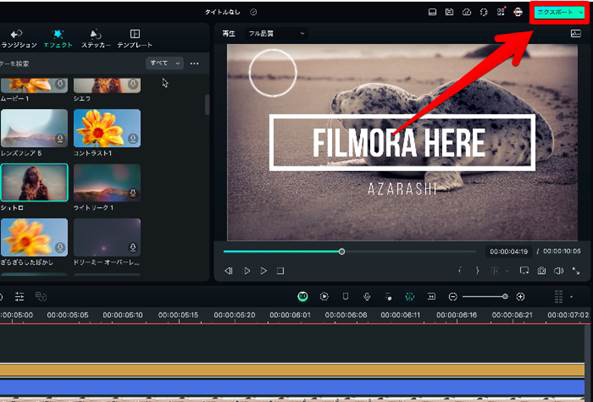
動画を編集し終えたら、画面右上の[エクスポート]をクリックしましょう。
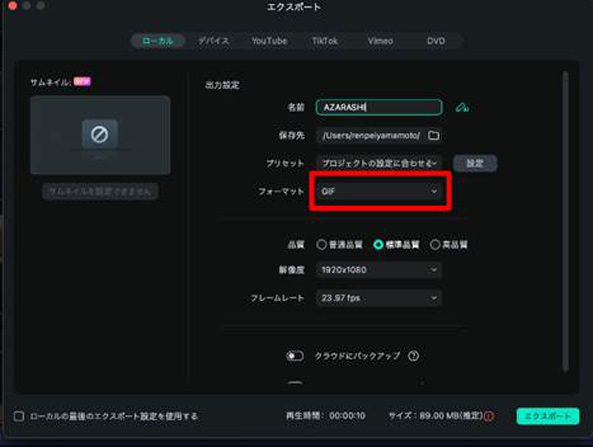
[ローカル]から、ファイル名、保存先などを指定し「フォーマット」を[GIF]に変更します。
品質や解像度、フレームレートなども調整して、[エクスポート]をクリックしましょう!
自動でGIF画像が書き出されて完成です!
3-3.動く画像(GIF画像)の作り方!【ミームメーカー編】
続いて、動く画像(GIF画像)がブラウザから作成できる「Filmora ミームメーカー」を使った方法を解説していきます。
こちらの方法は、Filmoraを使った場合ほど、細かい編集はできませんが、ソフトをインストールする必要がなく、ブラウザ上で完結できるため、非常に手軽である点がメリットです。
ステップ 1Filmora ミームメーカーにアクセス
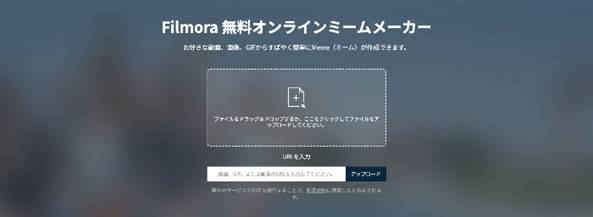
ブラウザからFilmora 無料オンラインミームメーカーにアクセスします。
ステップ 2ファイルをインポート
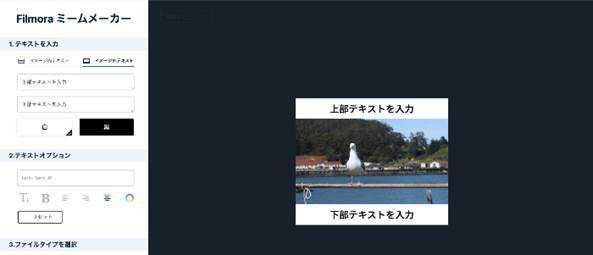
GIF化したい動画や画像ファイルをドラッグ&ドロップ、もしくは、クリックしてデバイスから選択することでインポートしましょう。
また、URLを入力することで、オンライン上に存在しているファイルも直接インポートが可能です!
ステップ 3テキスト入力
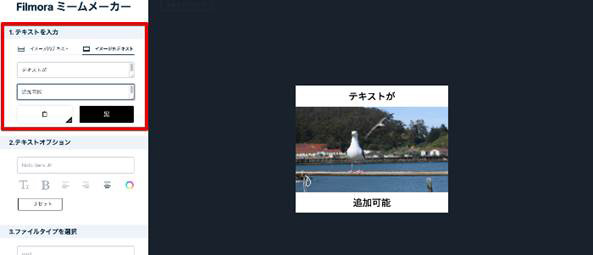
Filmoraミームメーカーでは、オンラインツールながら、テキスト入力によるGIFファイル編集が可能です。
画面左側のメニューから「1.テキストを入力」内「イメージ内テキスト」「イメージ外テキスト」にそれぞれ入力して、GIFに注釈や字幕を追加しましょう。
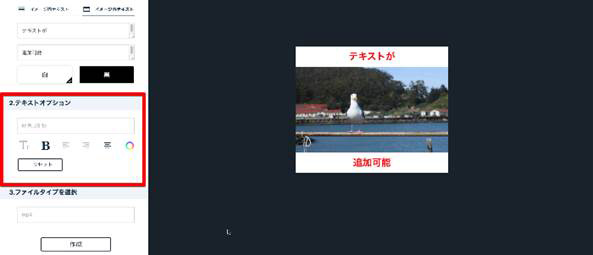
また「2.テキストオプション」から、テキストのフォントや各種設定が変更できます。
ステップ 4GIFを作成
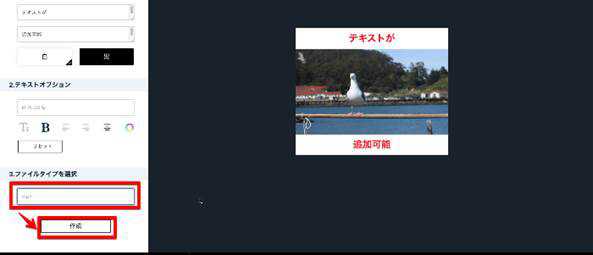
「3.ファイルタイプを選択」から、該当するファイルフォーマットを選択したら[作成]をクリックしましょう!GIFが生成されます!
3-4.FilmoraのAI機能
Filmoraには、多くの高度な機能やAI機能が搭載されている点は、前述の通り。
ここではその中でも、特に便利なAI機能をいくつか紹介します。
・AI Copilot編集
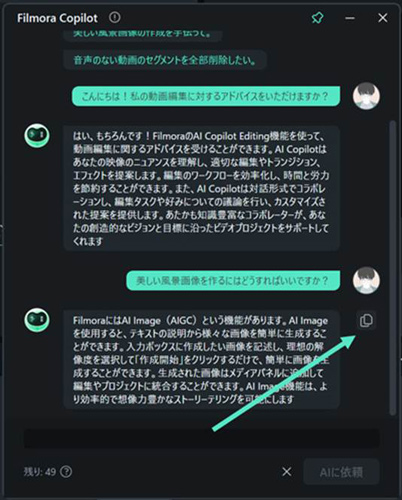
Filmoraは動画編集専用のAIアシスタント「AI Copilot編集」を搭載しています。
チャット形式で質問することで、動画編集に関するあらゆる疑問や困りごとがソフト内で解消できる仕組みとなっており、指示を出すことで、機能に移動したり操作したりすることもできます。
動画編集初心者の方が独学上達する上で、ハードルになる点に「教えてくれる人が居ない」という点が挙げられます。
AI Copilot機能を使えば、動画編集を知り尽くした相棒AIが手に入るため、こういった問題は起こらず、上達の手助けをいつでもしてくれますよ!
・AI動画生成
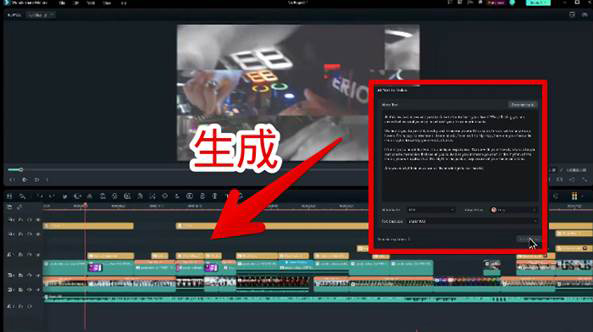
動画に関しての簡単な情報や指示をテキストで打ち込めば、それらの内容から新たな動画を生成してくれる画期的な機能が「AI動画生成」です。
BGMや素材、字幕まで自動生成されるため、本当に簡単な編集を加えるだけで動画がすぐに生み出せます。
・AI画像生成&スタイライズ
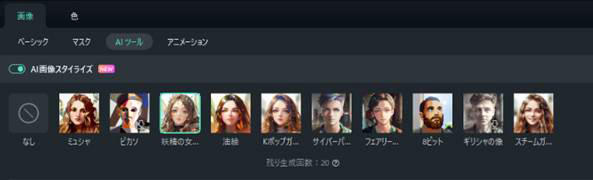
テキストによる指示(プロンプト)で新たに画像が生成できる話題の機能「AI画像生成」や、画像がワンクリックで指示通りイラスト化できる「AI画像スタイライズ」も搭載されています。
Before
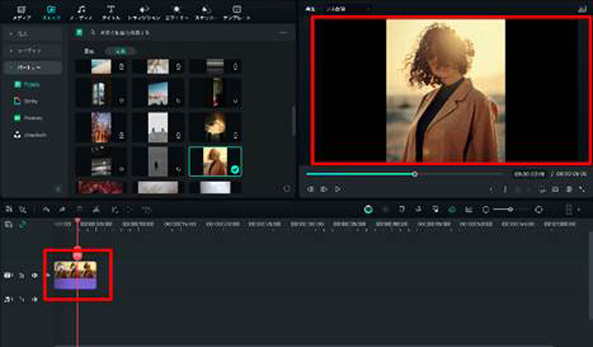
After
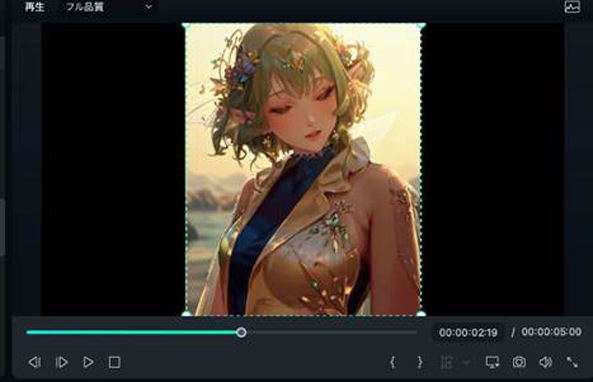
一瞬で画像をイラスト化できるため、プライバシー保護や、脚色などあらゆるシーンで役立つ便利な機能です。
・AI音楽ジェネレーター
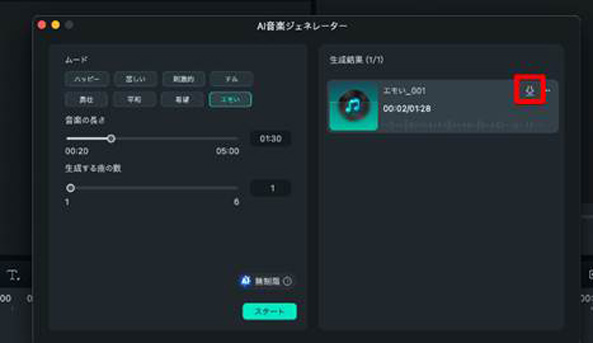
オリジナルの音楽を簡単な指示だけでAI生成できる機能が「AI音楽ジェネレーター」です。
本来、動画のBGM等で使用する音楽は、著作権法や、ダウンロード元の利用規約など、気にする項目が多く、動画編集の度に手間がかかってしまう工程です。
しかし、生成したオリジナルBGMであれば、ロイヤリティフリーでなんの気兼ねもなく利用できます。
イメージ通りのBGMが見つからないなら自分で手軽に作ってしまおう!という、画期的な発想から生まれた機能です。
Part3.動く画像の活用シーン3選
動く画像「GIF画像」が活用できる主なシーンを本章では紹介します。
画像フォーマットながら、アニメーションが表現でき、軽量という特徴を活かすには、どのようなシーンが最適なのでしょうか?
また、本章で紹介した以外にも、活用できるシーンは多々あります。
ぜひ、GIF画像の特徴やメリット・デメリットを踏まえた上で、最適な活用シーンを見つけてみてくださいね!
4-1.SNS
動く画像「GIF」は、SNSとの相性が抜群です。
動画と比較して軽量で表示しやすく、通常の画像と比較してインパクトが大きいため、SNSにある膨大な投稿の中でも、見る側の注目を集めやすいファイル形式であると言えるでしょう。
特に面白いGIFは、タイムラインにあるとついつい見てしまいますよね!
https://x.com/McDonaldsJapan/status/1617054492498747392?s=20
例えば大手ファーストフード企業であるマクドナルドジャパンの公式X(旧Twitter)でも、注目が集めやすいGIF画像を活用することで、マーケティングを推進しています。
4-2.オウンドメディア
自社や、自分のオウンドメディアでも、GIF画像は活用できます。
動きのある画像をWebサイト上で活用することで、様々なメリットが享受できるでしょう。
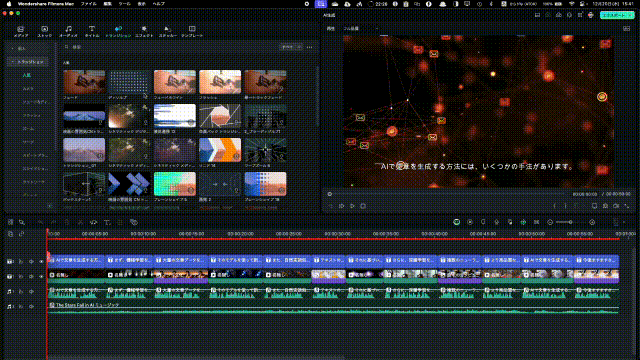
例えば、画像ではなく、GIFで手順を解説することで、読者によりわかりやすく方法を伝えたり、ECサイト内で商品を紹介する際にGIF画像を使うことで、よりインプレッションと、網羅性を高めたりというような活用方法も可能です。
4-3.メール・広告
メールマガジンや、バナー広告などに「GIF」を活用することで、訴求する方法も有効です。
通常、メールマガジンやHP等に表示されるバナー広告は、有料で出稿しますが、いかんせんスルーされがちです。
そのため、少しでも注目を集め、コンバージョンへの導線を作るために、動きのあるGIF画像や、ついついみてしまう面白いGIF画像が最適でしょう。
まとめ.GIF画像を活用して注目を集めよう!
この記事では、最近よく見かけるGIF画像について、概要と仕組み、素材ライブラリ、応用シーンを紹介しました。
また、最終章では、あなただけのオリジナルGIF画像を作る方法についても解説しました。
GIF画像の中には、定番とでも言うべき、多くの方が一度は目にしたことのあるものが存在しています。
ぜひ、あなたも面白いオリジナルGIF画像を作って、SNSや掲示板で注目を集めてくださいね!






役に立ちましたか?コメントしましょう!